La opción Bocetar y anotar de ArcGIS for Teams es una función de colaboración que puede utilizar para compartir, sincronizar, anotar e interactuar con contenido espacial de ArcGIS en tiempo real durante las reuniones de Microsoft Teams.
Bocetar y anotar es similar a la opción de reunión Compartir contenido y a Presentar y compartir en ArcGIS for Teams de Microsoft Teams. Sin embargo, una diferencia clave es que cada participante no solo puede explorar el contenido compartido con independencia del presentador, sino que también puede utilizar herramientas de anotación para cambiar el contenido mostrado cuando lo permita el presentador.
Las funciones Bocetar y anotar están diseñadas para la colaboración en tiempo real. Los participantes tienen el rol de presentador de uno en uno, pero todos pueden explorar independientemente los datos espaciales compartidos y sincronizarlos con el presentador cuando sea necesario.
Una vez que inicie sesión, se le pedirá que elija entre las opciones Compartir contenido, Presentar un mapa y Bocetar y anotar que se muestran en la siguiente imagen:
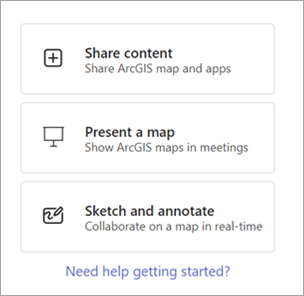
Bocetar y anotar un elemento
Nota:
Debe iniciar sesión en ArcGIS para utilizar la opción Bocetar y anotar.
Una vez que seleccione Bocetar y anotar, podrá agregar contenido de ArcGIS a un canal o chat de llamada de Microsoft Teams para colaborar en un mapa en tiempo real mientras sus compañeros bocetan y anotan:
Para bocetar y anotar un elemento, siga estos pasos:
- Inicie sesión en ArcGIS.
Aparece un mensaje con las opciones de la pestaña para instalar.
- Seleccione Bocetar y anotar.
- Haga clic en Guardar.
Aparece el panel Elegir un elemento. Desde aquí puede buscar contenido de ArcGIS Online disponible públicamente. Dado que ha iniciado sesión en ArcGIS, también puede agregar desde su carpeta Mi contenido en ArcGIS Online.
- Proporcione un nombre en el cuadro de texto Nombre de pestaña, si procede.
Nota:
El nombre de pestaña predeterminado es ArcGIS; se muestra en la cinta de la reunión de Microsoft Teams a todos los participantes. - Introduzca una palabra o frase en el cuadro de texto Buscar para refinar su búsqueda.
Al limitar los parámetros de búsqueda, la lista de resultados se actualiza automáticamente.
- Haga clic en el botón Ordenar
 para ordenar la lista de resultados por título, fecha de creación o fecha de modificación.
para ordenar la lista de resultados por título, fecha de creación o fecha de modificación.
- Elija un elemento de la lista de resultados y haga clic en Guardar.
El elemento que eligió se agrega al canal como una pestaña.
Se agrega una nueva pestaña (llamada ArcGIS de forma predeterminada o con el nombre que proporcionó en el paso 4 anterior) a la cinta de reunión de Microsoft Teams.

- Haga clic en el botón Iniciar presentación de ArcGIS
 de la pestaña.
de la pestaña.Cada participante y el anfitrión son visibles en el marco de mapa como un puntero con un Id. adjunto. El administrador o anfitrión de la reunión debe habilitar el botón de alternancia Los demás participantes pueden editar en el panel Configuración para que los participantes empiecen a colaborar. Consulte la sección Configuración de administrador o anfitrión a continuación.
- Haga clic en la pestaña Detener boceto de la cinta de Microsoft Teams para dejar de bocetar y anotar y salir del uso compartido.
Bocetar y anotar como participante
Cuando se une a un canal, chat o reunión de Microsoft Teams en el que el administrador o anfitrión ha iniciado la función Bocetar y anotar para todos los participantes, puede acceder a las herramientas puestas a su disposición por el anfitrión. No puede guardar el mapa ni otorgar acceso de edición a otros participantes.
Utilice la herramienta Bocetar  del mapa para explorarlo y anotarlo con texto y formas (puntos, líneas y polígonos).
del mapa para explorarlo y anotarlo con texto y formas (puntos, líneas y polígonos).
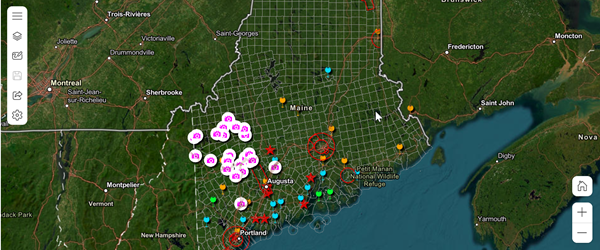
Guarde una capa anotada en ArcGIS Online (anfitrión o administrador)
Cuando otros colaboradores anotan una capa utilizando Bocetar y anotar durante una presentación de Microsoft Teams, puede guardar la capa anotada en ArcGIS Online.
Para poner la capa anotada a disposición de otros usuarios, puede cambiar los permisos de uso compartido en ArcGIS Online, de Propietario a Mi organización o Todos. Para obtener información sobre cómo cambiar los permisos de uso compartido, consulte Compartir elementos en la ayuda de ArcGIS Online.
Configuración de administrador o anfitrión
La configuración que se muestra en la imagen que aparece a continuación está disponible para el anfitrión o administrador:
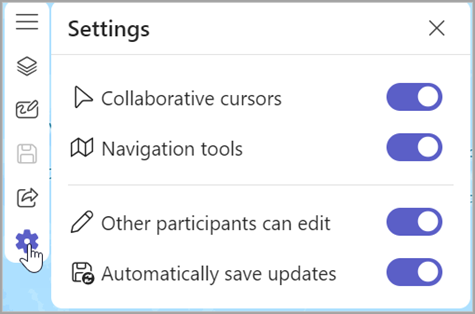
Los botones del panel lateral de la imagen anterior se describen a continuación:
- Expandir
 : expanda las herramientas de mapa.
: expanda las herramientas de mapa. - Contraer
 : contraiga las herramientas de mapa.
: contraiga las herramientas de mapa. - Capas
 : agregue, oculte o elimine capas del mapa.
: agregue, oculte o elimine capas del mapa. - Bocetar
 : anote una capa activa con una forma (punto, línea o polígono) o texto.
: anote una capa activa con una forma (punto, línea o polígono) o texto.Las opciones de boceto se muestran en la siguiente imagen:
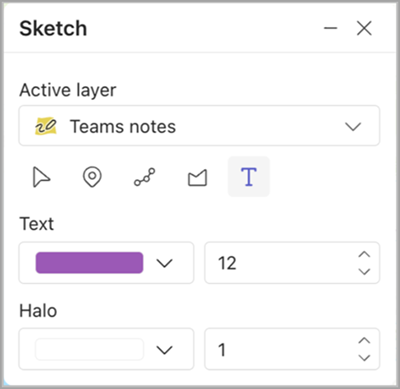
Nota:
Para eliminar anotaciones de texto, seleccione el texto introducido en el mapa y haga clic en Eliminar. Para puntos, líneas y polígonos, seleccione la forma y pulse Suprimir en el teclado. Consulte la sección Seleccionar y eliminar anotaciones por lotes a continuación para llevar a cabo la eliminación de varias entidades similares al mismo tiempo.
- Guardar
 : guarde una capa en ArcGIS Online.
: guarde una capa en ArcGIS Online.Nota:
Solo puede guardar copias del mapa. No puede manipular la capa original ni las propiedades de la capa de entidades a menos que sea el propietario.
- Compartir
 : comparta una capa. Puede abrir la capa en una nueva ventana de navegador o compartir la URL.
: comparta una capa. Puede abrir la capa en una nueva ventana de navegador o compartir la URL. - Configuración
 : como administrador, puede permitir que otros participantes editen, guardar automáticamente las actualizaciones, ocultar o mostrar a todos los colaboradores en la vista de mapa y activar o desactivar las herramientas de navegación (Acercar, Alejar y Extensión predeterminada).
: como administrador, puede permitir que otros participantes editen, guardar automáticamente las actualizaciones, ocultar o mostrar a todos los colaboradores en la vista de mapa y activar o desactivar las herramientas de navegación (Acercar, Alejar y Extensión predeterminada).
Nota:
Los adminitradores o anfitriones pueden utilizar la opción Bocetar y anotar para compartir mapas que los usuarios puedan editar activamente con sus propias anotaciones durante presentaciones de Microsoft Teams en directo.
Seleccionar y eliminar anotaciones por lotes
Puede seleccionar varias entidades agregadas a un mapa compartido y moverlas y eliminarlas durante las reuniones. Las entidades deben ser de un tipo similar, por ejemplo, todas puntos, todas líneas o todos polígonos.
Nota:
Los únicos que pueden guardar un mapa tras las eliminaciones son el administrador, el miembro de la organización que ha iniciado sesión e inicializado la aplicación y el propietario.